
Как сделать эффективный рекламный пост в ВКонтакте
Пример, как составлять тексты и подбирать изображения для рекламного поста
![Как работать в Яндекс Аудиториях [подробный гайд]](https://blog.promopult.ru/wp-content/uploads/2022/05/yandex_audience_blog2.png)
Возможности сервиса и сценарии использования
Показывать рекламу только тем пользователям, которые захотят по ней перейти (и лучше бы сразу оформить заказ) — золотой сон маркетолога. В реальности волшебной кнопки не существует, и добиться высоких показателей конверсии можно только путем кропотливой настройки кампании.
Важная часть работы — настройка таргетингов. Для кампаний в Яндекс Директе точнее прицелиться в ЦА помогут Яндекс Аудитории. Разбираемся с возможностями сервиса, типами сегментов, показываем примеры использования данных.
Что такое Яндекс Аудитории и как они работают
Начало работы в сервисе и способы создания сегментов
Работа с сегментами на основе загружаемых данных
Работа с сегментами на основе данных Яндекса
Работа с сегментами на основе внешних данных (провайдеры данных)
Как использовать сегмент Аудиторий в Яндекс Директе: пошаговый пример
6 причин использовать Яндекс Аудитории
Яндекс Аудитории — сервис, в котором рекламодатель может создавать различные сегменты пользователей и находить тех, кто похож на целевую аудиторию. Сегменты создаются на основе собственных данных (CRM, ID), данных Яндекса или информации, которая берется из внешних источников.
Сервис Яндекс Аудитории работает на основе Крипты. Эта технология машинного обучения использует искусственный интеллект для определения таких важных характеристик пользователей, как пол, возраст, интересы, доход, город/район города.
Важно! Крипта не собирает личную информацию — имена пользователей, их адреса, номера телефонов и банковских карт.
Яндекс Аудитории используются для решения таких задач:
Для работы с Яндекс Аудиториями войдите в свой аккаунт в Яндексе и перейдите по ссылке. Нажмите «Создать сегмент»:
Создать сегмент в Яндекс Аудиториях можно тремя способами:
1. На основе загружаемых данных: данные CRM, ID мобильных устройств.
2. На основе данных сервисов Яндекса: Яндекс Метрики, AppMetrica, геолокации, пикселя Яндекс Аудиторий.
3. На основе внешних данных: провайдеры данных DMP.
Подробнее остановимся на каждом способе.
Модуль «Контекстная реклама» в PromoPult — это простой и понятный интерфейс, автоподбор ключей и креативов, планировщик показов, автоматическое назначение ставок и генератор объявлений на основе ChatGPT. Всем зарегистрированным пользователям доступны профессиональные инструменты для автоматизации сложных технических задач. Никакой комиссии в Яндекс Директе, все деньги пойдут на рекламу.
Если сайт рекламодателя интегрирован с CRM, можно создать аудиторию по телефонным номерам и email-адресам клиентов из своей базы.
Как создать сегмент
Во вкладке «Сегмент» выберите «Создать сегмент» — «Данные CRM»:
Требования к загружаемому файлу:
Пример оформления загружаемого файла:
Загрузите файл, и укажите название сегмента. При необходимости закодируйте данные по технологии md5. Для этого выберите опцию «Хэшированные данные».
Кликните на «Создать сегмент». После загрузки данных в Яндекс Аудиториях появится новый сегмент:
Обратите внимание, что отчет по созданному сегменту аудиторий будет недоступен в течение двух часов — именно столько времени требуется системе для обработки данных. Понять, что данные уже обработаны, вы можете по статусу «Готов» в таблице.
Также по загруженному сегменту отображаются такие данные:
Для получения отчета по новому сегменту нажмите на значок «Отчеты».
В отчете представлены такие данные:
1. Основное. Статистика показывает охват сегмента, распределение пользователей по полу и возрасту. Также указывается схожесть пользователей по характеристикам и поведению. В примере мы получили схожесть пользователей «выше среднего». Это позволит нам создать сегмент похожих пользователей и настраивать рекламу на них.
Настройте статистику по сайту и целям Метрики. Тогда вы сможете мониторить, какой процент пользователей из созданного сегмента был на сайте или достигал целей Метрики за последние 90 дней.
После клика по кнопке «Настроить» выберите настроенный заранее счетчик Метрики и цели.
О настройке целей в Яндекс Метрике подробно читайте в нашей инструкции.
После настройки целей и счетчика вы увидите такое сообщение:
Когда статистика будет настроена, появятся данные о проценте тех пользователей в сегменте, которые были на сайте или достигли целей за последние 90 дней:
2. Города и устройства. В отчете показывается, как распределяются пользователи по городам и устройствам в процентном соотношении.
3. Интересы и категории. В отчете отображается, что ищут в интернете пользователи из вашего сегмента и к какой категории их можно отнести. Для каждой группы интересов и категории рассчитывается аффинити-индекс. Он показывает, во сколько раз пользователей, которые интересуются определенной тематикой, больше или меньше, чем в среднем по интернету.
Например, в добавленном сегменте «Покупатели свадебных платьев» в два раза больше пользователей, интересующихся семьей и детьми, чем в среднем по интернету. Это вполне соответствует действительности, ведь свадебные платья покупают женщины, которые вступают в брак и создают семью.
Для создания сегмента на основе ID загружаемых устройств кликните по кнопке «Создать сегмент» и выберите «ID мобильных устройств»:
В окне настроек укажите название сегмента, примите правила использования сервиса и договор об обработке данных. Требования к загружаемому файлу те же, что и при загрузке данных CRM: не менее 100 записей, расширение — CSV или TXT, размер файла — не более 1 Гб.
После создания сегмента в таблице в столбце «Статус» появится надпись «Готов».
Для расширения охвата ЦА создайте сегмент похожих (look-alike) пользователей. Это возможно при условии, что у вас уже есть хотя бы один собственный сегмент в статусе «Готов».
Сервис подбирает пользователей с учетом поведения и интересов в интернете той аудитории, которая входит в уже созданный сегмент. Чем более однородная и схожая аудитория входит в сегмент, тем выше точность подбора сегмента похожих пользователей Яндекс Аудиториями.
На сегмент похожих пользователей можно настроить контекстную рекламу в Яндекс Директе, а как использовать look-alike аудитории в таргетированной рекламе, мы подробно рассказывали в этой статье.
Нажмите на значок троеточия в конце таблицы. В выпадающем меню выберите «Сегмент похожих пользователей»:
Настройте сегмент: укажите название нового сегмента, выберите из списка исходный сегмент.
По умолчанию в настройках установлены опции «Сохранить распределение по городам» и «Сохранить распределение по типам устройств». Оставьте их без изменений, чтобы сохранить тот же принцип распределения людей по устройствам и местоположению, что и в исходном сегменте.
Кликните «Создать сегмент» — системе понадобится около двух часов на сбор информации. До этого времени данные по сегменту будут недоступны.
Статус «Готов» в таблице сегментов свидетельствует о доступности данных. Также в таблице указывается охват. Для сравнения: в сегменте на основе данных CRM охват составляет 1532 человека, в сегменте похожей аудитории — 250 000 человек.
Нажмем на значок «Отчеты», чтобы получить данные по подобранному сегменту.
Отчет по похожим пользователям содержит те же данные, что и отчет по данным CRM:
1. Основное. Показывает охват аудитории, распределение пользователей по полу и возрасту. Как и в основном сегменте, основной целевой аудиторией являются женщины в возрасте 25-35 лет.
Важно! Не забудьте настроить статистику по сайту и целям Метрики для сегмента похожих пользователей. Тогда вы сможете собирать статистику по пользователям этого сегмента и узнавать, какой процент из них заходил на сайт и достигал конверсии.
2. Города и устройства. Отчет показывает распределение пользователей по местоположению и устройствам.
В примере сегмент пользователей подобран так, что большинство из них находится в Курске — 46,5 %, второй по численности идет Москва — 21,3 %. Т. е. распределение пользователей по городам сохранилось.
Распределение пользователей по типу устройств также изменилось не существенно. Большая часть использует смартфоны — 55,4 %.
3. Интересы и категории. Структура интересов пользователей, если сравнивать с сегментом на основе данных CRM, незначительно поменялась. Больше всего похожая ЦА интересуется такими тематиками: красота и здоровье, кулинария, туризм.
Если вы отслеживаете статистику кампаний в Яндекс.Метрике, создайте в Аудиториях сегмент на основе данных счетчика. Обязательные условия такие: настроен счетчик Метрики, заданы цели и конверсии.
Выберите «Создать сегмент» — «Яндекс.Метрика»:
Настройте сегмент: укажите название, выберите из списка подходящий счетчик и способ создания аудитории.
Всего предлагается три способа создания аудитории:
Вот как выглядит настройка сегмента на аудиторию, которая достигла цели:
Условие для присвоения сегменту статуса «Готов» — охват не менее 100 анонимных идентификаторов.
Сервис автоматически обновляет данные о пользователях в созданном сегменте. Поэтому реклама будет показываться заинтересованной ЦА.
Собирайте данные о пользователях мобильных приложений с помощью Яндекс Аудиторий. Обязательное условие для этого способа — в приложении должен быть установлен счетчик AppMetrica.
Создание сегмента в Яндекс Аудиториях позволяет решить две задачи:
Настройка сегмента на основе данных AppMetrica выглядит так:
Для сетевых брендов или локального малого бизнеса полезно будет настроить геолокальный таргетинг в Яндекс Аудиториях. Так вы сможете собирать данные о посетителях, которые регулярно посещают или находятся в определенных местоположениях.
Для настройки сегмента выберите «Создать сегмент» — «Геолокация»:
Выберите тип геолокации — окружности или полигоны:
1. Окружности. Укажите местоположение. Сделать этом можно двумя способами: найти на карте точку или указать списком. В первом случае установите точку на карте и выберите радиус охвата (от 0,5 до 10 км), во втором — укажите в строке поиска названия, адреса или географические координаты. Всего можно добавить не более 1000 местоположений.
После добавления сегмента сервис собирает данные о пользователях, которые регулярно посещают, находятся прямо сейчас в выбранных местах или были там определенное количество дней за указанный промежуток времени.
2. Полигоны. Добавьте на карту не менее трех точек так, чтобы стороны полигона не пересекались. Ограничения: площадь полигона не должна быть более 10 кв. км, в один сегмент может входить не более 10 полигонов. Настройка полигонов позволяет более точно указать места пребывания целевой аудитории.
В настройках укажите, как аудитория связана с местоположением:
Подробный гайд по работе с полигонами Яндекс Аудиторий найдете здесь.
Функция создания геосегментов может быть недоступной. Основная причина — на вашем логине создано 1000 и более геосегментов, при этом для нацеливания в Яндекс Директе или Дисплее используется менее 5 % из них. Для решения проблемы просто удалите неиспользуемые сегменты.
Этот способ создания сегмента аудиторий подходит тем, кто запускает медийную рекламу в Яндекс Директе.
Пиксель — код, который генерируется в Яндекс Аудиториях и используется для отслеживания аудитории медийной рекламы. Он собирает анонимные идентификаторы пользователей, которые видели ваши баннеры. Впоследствии эти данные используются для корректной настройки рекламных кампаний.
Как создать пиксель. Перейдите на вкладку «Пиксели». В окне настроек укажите название пикселя и нажмите кнопку «Создать пиксель»:
Установите скопированный код в баннер через Яндекс Директ. Созданный пиксель можно использовать в неограниченном количестве баннеров. Инструкцию по установке пикселя в баннер смотрите здесь.
Для настройки сегмента аудитории перейдите во вкладку «Сегменты». Выберите «Создать сегмент» — «Пиксель Я.Аудиторий»:
Настройте сегмент на основе пикселя: назовите его, выберите созданный пиксель, укажите условия попадания анонимного идентификатора пользователя в сегмент.
После клика по кнопке «Создать сегмент» сервис приступит к обработке данных. На это потребуется около двух часов. После чего будет открыт доступ к отчетам в Яндекс Аудиториях.
При настройке рекламы в ADFOX создайте в Яндекс Аудиториях сегмент на основе данных провайдеров (DMP — Data Managment Platform).
Провайдеры данных хранят о пользователях такую информацию: пол, возраст, интересы, местоположение (страна, регион, город), образование, уровень дохода, используемые сервисы и т. д. Все это можно использовать для гибкой настройки рекламы.
Ограничения при создании сегмента на основе данных DMP:
Единственные доступные операции с сегментами в Яндекс Аудиториях — их переименование и удаление.
К Яндекс Аудиториям подключены следующие DMP:
Полный список DMP сморите здесь.
На вкладке «Сегмент» выберите «Создать сегмент» — «Провайдеры данных (DMP)»:
В открывшемся окне выберите характеристики, которые соответствуют вашей ЦА. Тогда в созданный вами сегмент будут попадать пользователи, которые соответствуют указанным параметрам.
Кликните на «Добавить сегменты» — во вкладке «Сегменты» появятся новые сегменты по выбранным характеристикам. Им сразу присваивается статус «Готов». Не нужно ждать два часа и можно сразу приступать к настройке рекламы.
Имейте в виду, что провайдер данных может отключить или удалить сегмент. Такие сегменты получают соответствующий статус и становятся недоступными в новых рекламных кампаниях. По истечению 30 дней с момента отключения/удаления сегмента становятся недоступными те рекламные кампании, которые используют данные этого сегмента.
Приведем пример использования функционала Аудиторий в Директе.
В Яндекс Аудиториях мы создали сегмент на основе данных CRM. Используем данные о его пользователях в кампании и скорректируем ставки.
Как это сделать:
Реклама. ООО «Клик.ру», ИНН:7743771327, ERID: 2VtzqvpRp6Q

Пример, как составлять тексты и подбирать изображения для рекламного поста
![Как подобрать минус-слова для поисковой рекламы в Яндексе и Google [инструкция PromoPult]](https://blog.promopult.ru/wp-content/uploads/2019/04/minus-words-300-180.jpg)
Гайд по минусовке фраз в модуле PPC на примере интернет-магазина мебели. Для тех, кто хочет сэкономить на контексте.

Какие навыки пригодятся и как стать востребованным PPC специалистом
Настоящим Я даю свое полное согласие на получение электронных уведомлений (на указанные мой абонентский номер и адрес электронной почты), а также выражаю явное и полное согласие на сбор, хранение, обработку и передачу персональных данных, согласно положениям, изложенным в Политике конфиденциальности, расположенных по адресу: promopult.ru/rules.html?op=private, с которыми я ознакомился и принял.